
La versione PC di God of War Ragnarok è disponibile dal 19 settembre 2024 , dopo un periodo di esclusività di due anni su PlayStation 5. Ora, i giocatori PC possono provare l’ultima epica avventura di Kratos, ma è importante notare che il gioco ha requisiti hardware elevati. Per ottimizzare il tuo gameplay, si consiglia di modificare alcune impostazioni.
Di seguito è riportato un elenco di cinque impostazioni essenziali da regolare prima di immergersi in God of War Ragnarok su PC. In particolare, una di queste modifiche può migliorare significativamente le tue prestazioni.
Quali sono le 5 impostazioni essenziali per God of War Ragnarok su PC?
Ecco le cinque impostazioni che dovresti modificare per migliorare l’esperienza in God of War Ragnarok su PC:
1) Tempistica del puzzle: estesa
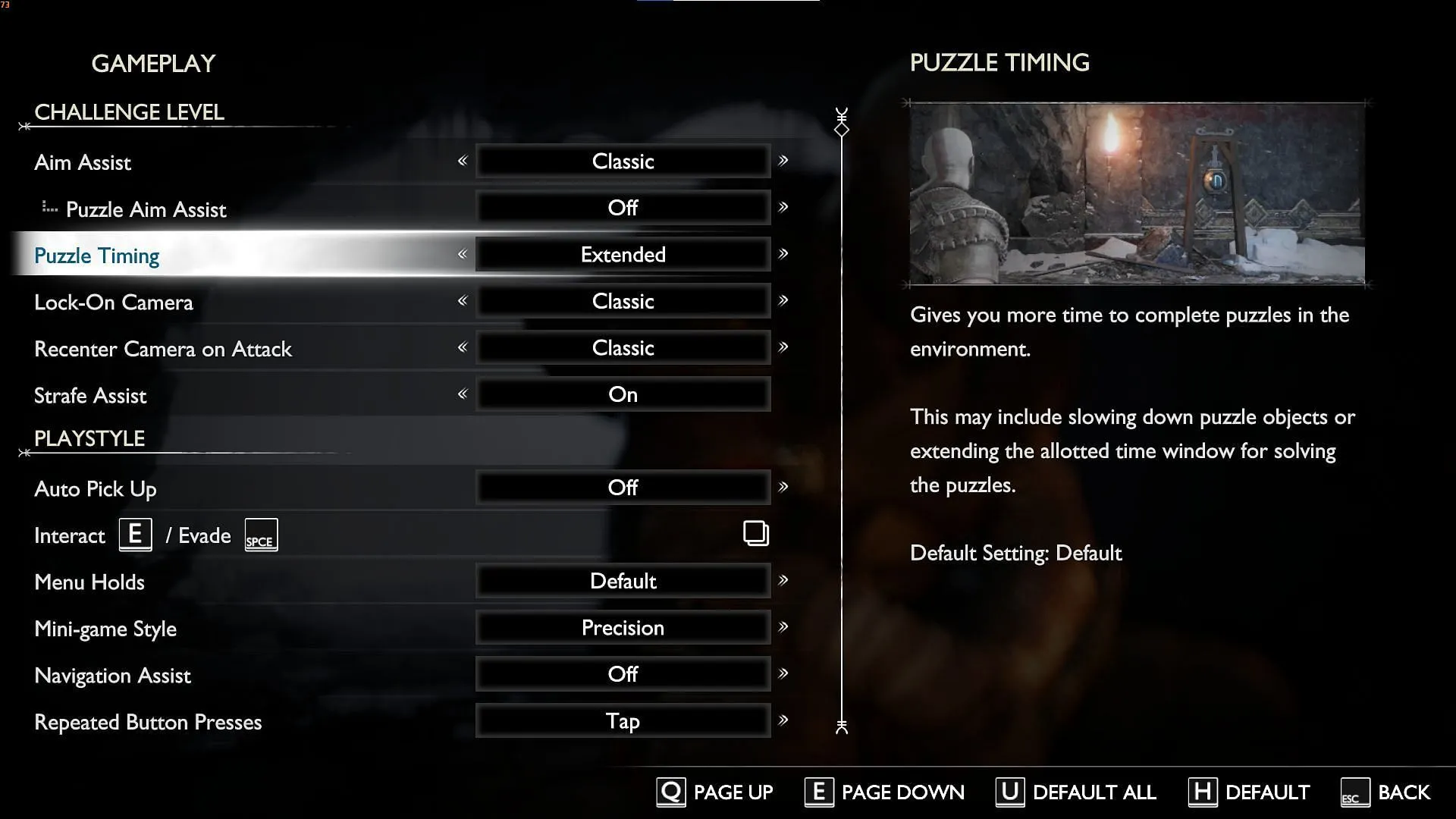
Questa impostazione consente una durata maggiore per risolvere gli enigmi, dandoti più tempo per affrontare le sfide. Ad esempio, può aiutarti a sbloccare gli elusivi forzieri Nornir sparsi nel mondo di gioco.
Con questa regolazione, puoi suonare i gong con precisione senza lo stress di un orologio che ticchetta. Puoi trovare questa impostazione nella scheda Gameplay .
2) Ritiro automatico: elementi essenziali
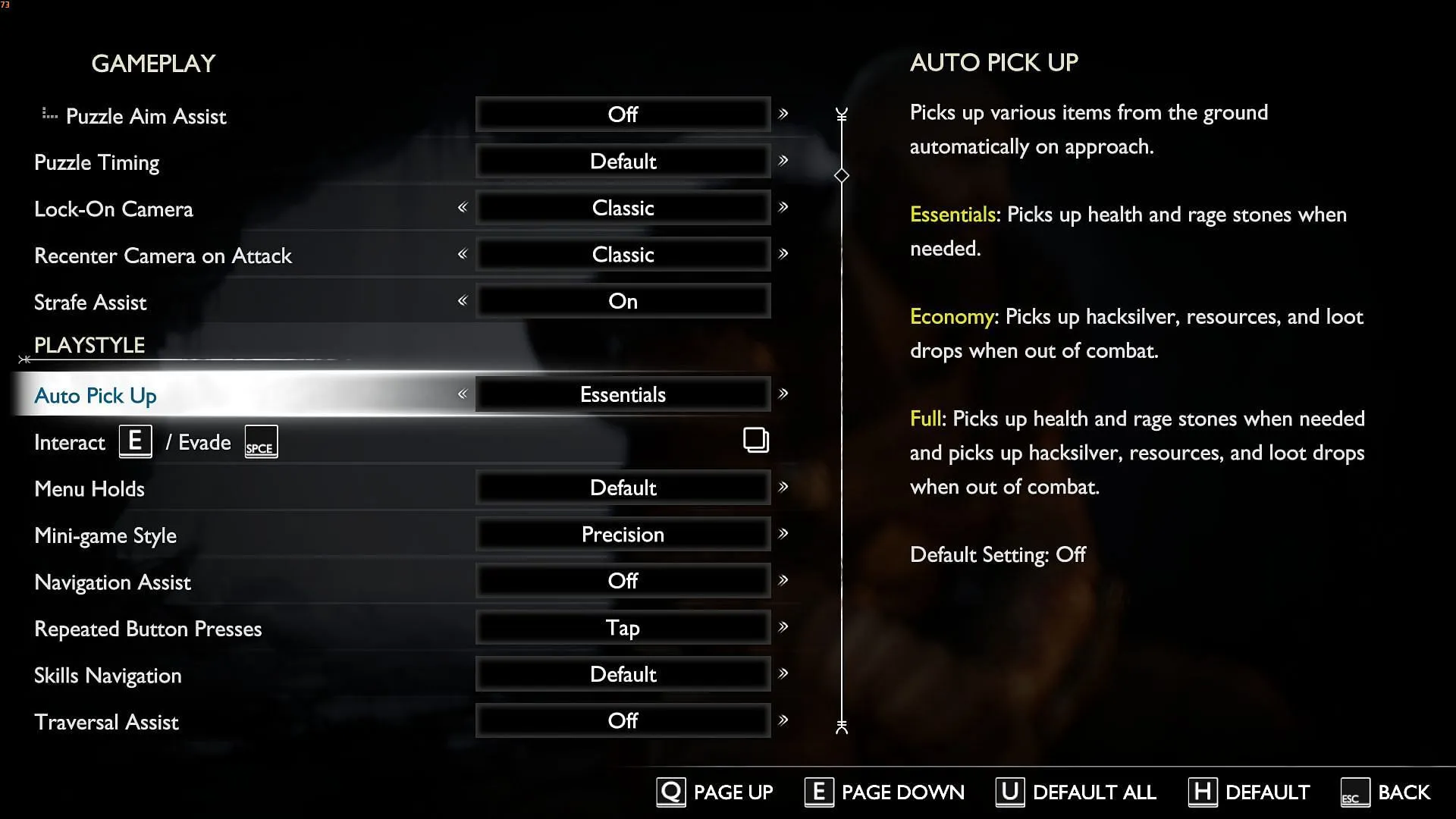
Anche questa impostazione si trova nella scheda Gameplay , e abilitando questa impostazione Kratos può raccogliere automaticamente oggetti vitali come pietre della salute e della rabbia durante il gioco. Questa caratteristica è particolarmente cruciale durante le battaglie intense, quando i nemici lasciano cadere oggetti della salute.
Molti giocatori hanno difficoltà a raccogliere questi oggetti durante il combattimento e possono facilmente andare incontro alla sconfitta. Quindi, questa impostazione può cambiare drasticamente l’esito dei tuoi incontri.
3) Suggerimenti puzzle ridotti: attivi
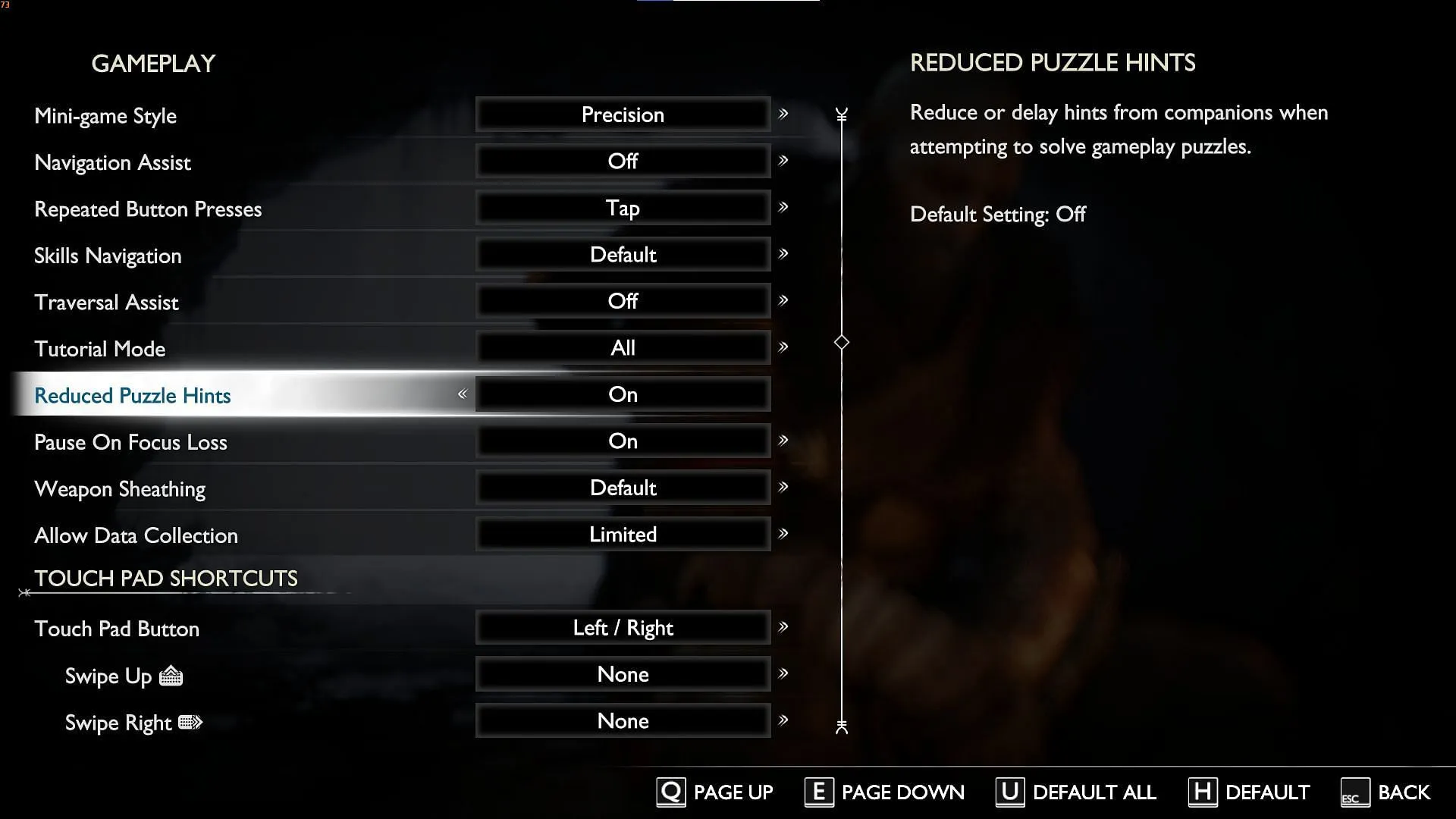
A volte, God of War Ragnarok fornisce suggerimenti eccessivi relativi agli enigmi, riducendo la sfida implicita nel risolverli. Dopotutto, l’attrattiva di un enigma sta nella sua difficoltà! Fortunatamente, questa impostazione riduce il numero di suggerimenti forniti, consentendoti di impegnarti in una risoluzione dei problemi più ponderata. Puoi trovare questa opzione nella scheda Gameplay .
Detto questo, se non sei molto esperto nella risoluzione di enigmi, potresti prendere in considerazione di disattivare questa impostazione per ottenere ulteriore assistenza.
4) Metodo di ridimensionamento e qualità: DLSS/FSR e qualità/bilanciato
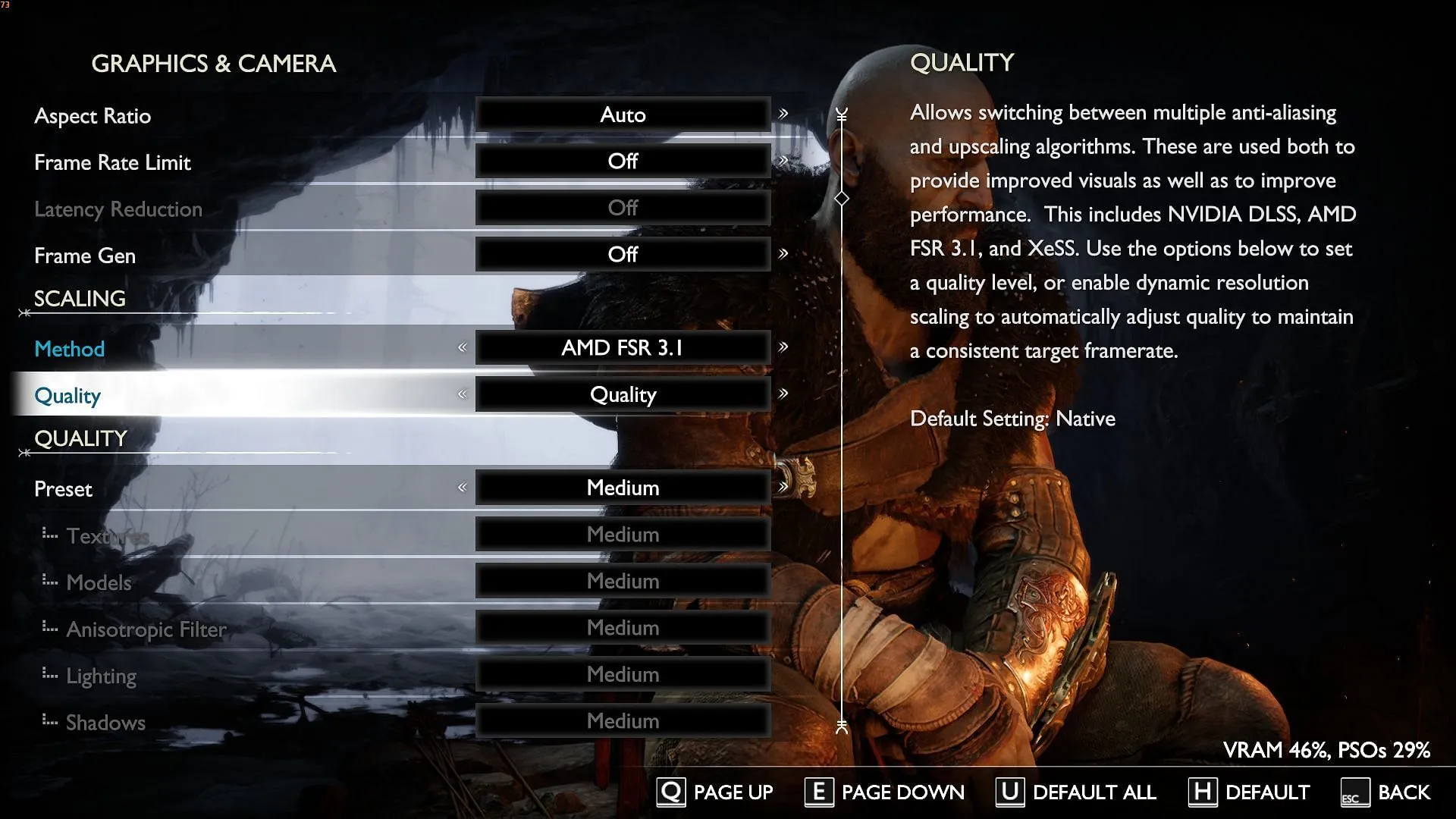
La regolazione di queste impostazioni di upscaling può migliorare notevolmente le prestazioni del gioco, in particolare per coloro che utilizzano schede grafiche di fascia bassa. Puoi trovare queste impostazioni nella sezione Grafica e fotocamera . Ricorda, DLSS è disponibile esclusivamente per gli utenti Nvidia, mentre FSR si rivolge agli utenti AMD.
Se scegli l’impostazione “Qualità”, aspettati un incremento delle prestazioni di circa il 20-30%, a seconda della tua GPU. Tuttavia, impostandola su “Bilanciata” potresti ottenere prestazioni ancora migliori senza compromettere troppo la qualità dell’immagine a 1080p.
5) Lampeggiamento ridotto: acceso
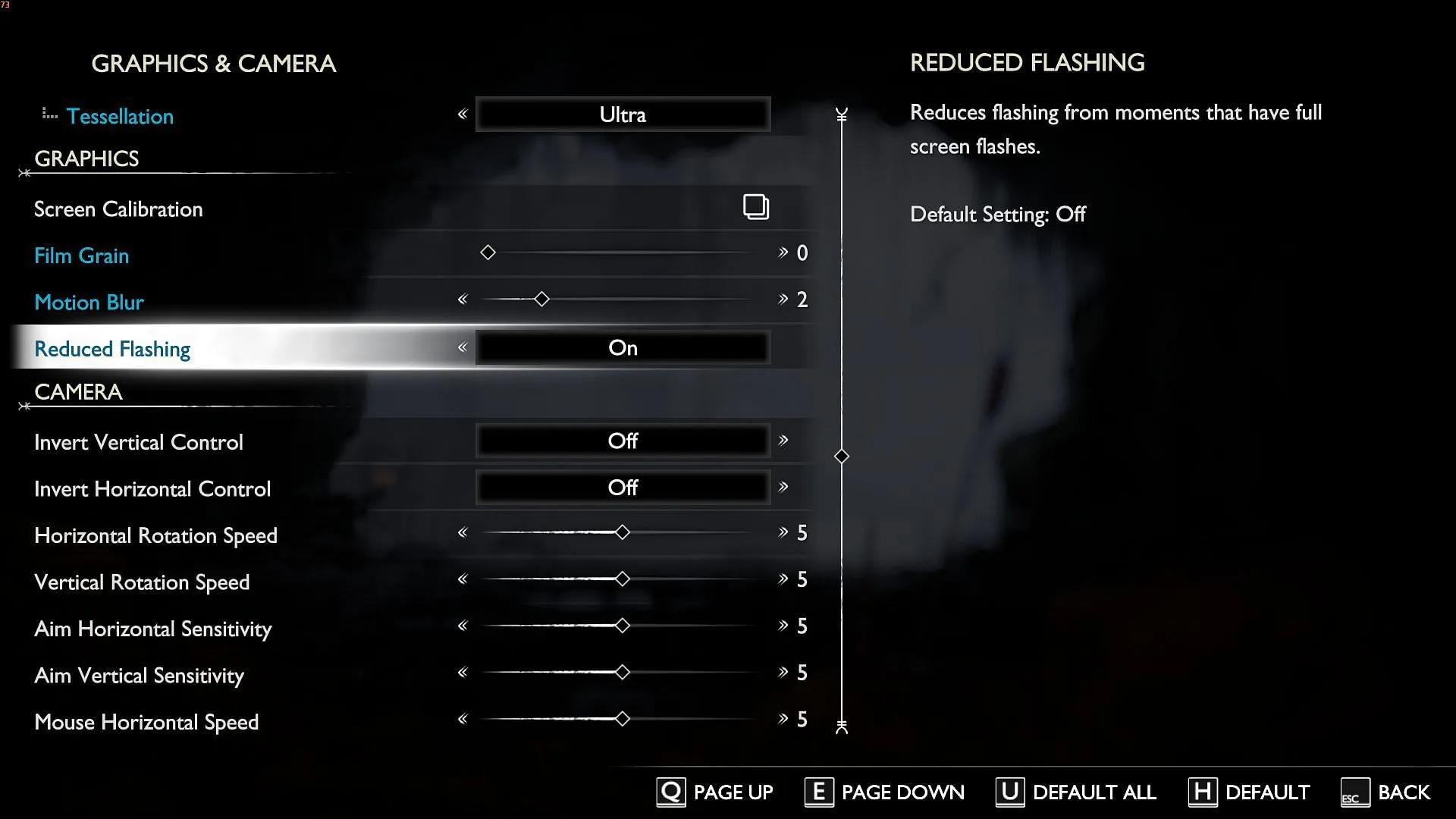
Alcuni giocatori potrebbero trovare che i frequenti flash dello schermo durante il gioco siano fonte di distrazione, specialmente quando si gioca in condizioni di scarsa illuminazione. Questa impostazione riduce il numero e l’intensità dei flash in varie scene. È particolarmente importante per i giocatori che potrebbero essere sensibili alle luci lampeggianti, come quelli affetti da epilessia. Puoi abilitare questa funzione nella scheda Grafica e fotocamera .
La regolazione di queste impostazioni avrà un impatto significativo sulla tua esperienza di gioco complessiva. L’utilizzo delle opzioni di ridimensionamento grafico migliorerà i frame rate e la fluidità del gioco, mentre funzionalità come Auto Pick Up e Puzzle Timing possono aiutarti a navigare attraverso sezioni più impegnative del gioco con facilità.




Lascia un commento ▼